iPhone GPS'in Çalışmaması Nasıl Düzeltilir ve iOS Konumu Sanal Olarak Nasıl Değiştirilir
Bu kısa kılavuzda, ortak soruna çözüm bulmak için basit ama etkili çözümleri araştıracağız. telefon GPS'i çalışmıyor. Kendinizi sorun giderme seçenekleri denizinde kaybolmuş veya sadece hızlı bir çözüm ararken buluyorsanız, aşağıdaki ipuçları cihazınızın navigasyon özelliklerinin kontrolünü yeniden kazanmanıza yardımcı olacaktır. Ek olarak, küçük bir dijital sapma söz konusu olduğunda iPhone'unuzun GPS konumunu nasıl değiştirebileceğinizi açıklayan bir bonus bölümüne de değineceğiz.
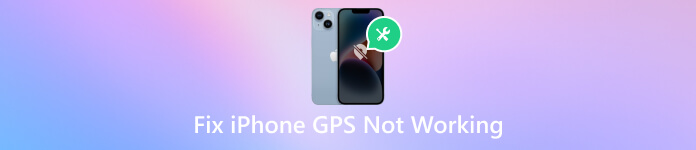
Bu makalede:
Bölüm 1. iPhone GPS'inin Çalışmamasını Düzeltmenin 7 Basit Yolu
1. iPhone'unuzun Sinyalini Kontrol Edin
iPhone'unuzun güçlü ve istikrarlı bir hücresel veya Wi-Fi sinyaline sahip olduğundan emin olun. Zayıf bir sinyal, iPhone konumunun çalışmamasına, GPS hatalarına veya arızalara neden olabilir. Daha güvenilir bir bağlantı bulmak için engellerden uzak, açık bir alana geçin veya Wi-Fi ile hücresel veri arasında geçiş yapın.
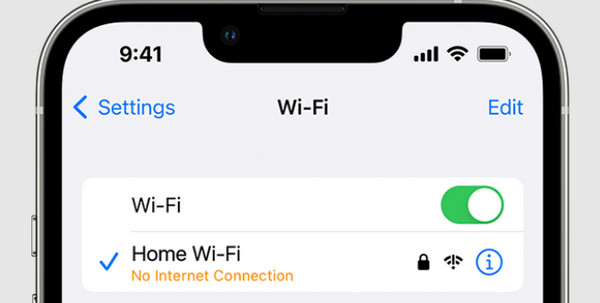
2. Ağ Ayarlarını Sıfırlayın
Ağ ayarlarının sıfırlanması, GPS bağlantısına bağlı sorunları çözebilir. Bu yöntem aynı zamanda düzeltebilir Arkadaşlarımı Bul'da Konum Bulunamadı. Bunu yapmak için şuraya gidin: Ayarlar, sonra Genel, seçme Sıfırlave seç Ağ Ayarları Sıfırlama. Bu işlemin kayıtlı Wi-Fi şifrelerini ve VPN yapılandırmalarını sileceğini unutmayın; bu nedenle bu bilgilerin elinizin altında olduğundan emin olun.
3. Konum Servislerini Kontrol Edin
iPhone konum hizmetleri çalışmıyorsa, iPhone'unuzda Konum Hizmetlerinin etkin olduğundan emin olmalısınız. Git Ayarlar, seçme Mahremiyet, Konum Hizmetlerive açık olduğundan emin olun. Ayrıca konum erişimine izin verildiğinden emin olmak için bireysel uygulama ayarlarını kontrol edin. Sorun devam ederse Konum Hizmetlerini kapatıp tekrar açmayı düşünün.
4. iPhone'u Yumuşak Sıfırlama
Yazılım sıfırlaması gerçekleştirmek, GPS işlevselliğini etkileyen geçici aksaklıkların çözülmesine yardımcı olabilir. iPhone 8 ve önceki sürümlerde, tuşunu basılı tutun. Ev ve Uyumak veya Uyanmak düğmelerine Apple logosu görünene kadar basın.
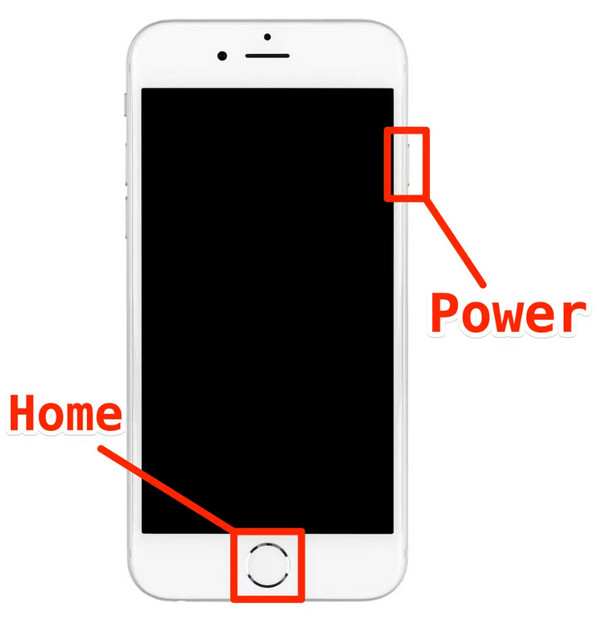
iPhone X ve daha yeni modeller için tuşuna basın ve hızlı bir şekilde serbest bırakın. Sesi aç düğmesine basın ve düğmeyi hızlı bir şekilde bırakın Sesi kıs düğmesine basın ve son olarak logo görünene kadar Yan düğmeyi basılı tutmaya devam edin.
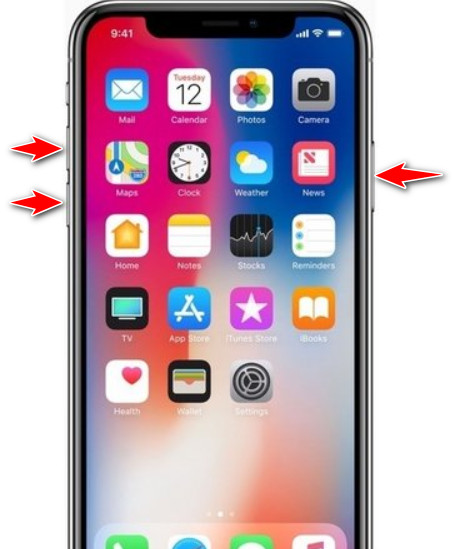
5. Uygulamanızı Güncelleyin
GPS uygulamasının en son sürüme güncellendiğinden emin olmak, iPhone konumumu paylaşamama sorununu çözeceği için önemli olabilir. Geliştiriciler uyumluluk sorunlarını yönetmek ve performansı artırmak için sıklıkla güncellemeler yayınlar. App Store'u ziyaret edin, Güncellemeler sekmesine gidin ve ilgili uygulama için güncelleme olup olmadığını kontrol edin. Optimum işlevsellik sağlamak için tüm uygulamaları güncelleyin.
6. Uçak Modunu Etkinleştirin ve Devre Dışı Bırakın
Birkaç saniye açın, ardından kapatın. Bu eylem, bağlantının sıfırlanmasına ve GPS sorunlarının çözülmesine yardımcı olabilir. Ayrıca Uçak modunu da açabilirsiniz. iPhone'unuzdaki Arkadaşlarımı Bul'daki konumu dondurun.
7. iOS Cihazını Güncelleyin
iPhone'un en son iOS sürümünü çalıştırdığından emin olun. Yazılım güncellemelerinde genellikle GPS ile ilgili sorunları çözebilecek hata düzeltmeleri ve iyileştirmeler bulunur. Git Ayarlar, Genel, ve Yazılım güncellemesi Mevcut güncellemeleri kontrol etmek ve yüklemek için.
Bölüm 2. iPhone GPS Konumunu Hızlı ve Verimli Bir Şekilde Değiştirme
iPhone'unuzun GPS konumunu gizlilik nedeniyle, test amacıyla veya başka herhangi bir meşru kullanım için değiştirmek isterseniz imyPass gibi üçüncü taraf araçları kullanabilirsiniz. iLocaGo. Sadelikle tasarlanmıştır; imyPass, gizliliğinizi sorunsuz bir şekilde korumanıza, kapsamlı konum tabanlı uygulama testleri gerçekleştirmenize ve belirli konumlara özel özellikleri keşfetmenize olanak tanır.
Üstelik imyPass evinizden çıkmadan sanal olarak seyahat etmenize ve dünyayı deneyimlemenize olanak tanır. Farklı yerleri keşfederek ve rotanızı hızla çizerek bir sonraki maceranızı planlayın. İster teknoloji meraklısı ister gizlilik bilincine sahip bir kullanıcı olun, cihazınızın en son modelleri ve iOS sürümleriyle birlikte gelişen bir araç olan imyPass ile dijital ortamda bir adım önde olun. Aşağıdaki adımlar size bunu şimdi nasıl kullanacağınızı öğretecektir.
Bu uygulamayı indirmek için sunulan düğmeyi işaretleyebilirsiniz. Yazılımı bilgisayarınıza kurmak için kurulum talimatlarını izleyin. İşlem basittir ve yazılım Windows ve Mac sistemleriyle uyumludur.
Bir USB kablosu kullanarak iPhone'unuzu Windows veya Mac bilgisayarınıza bağlayın. Devam etmeden önce bilgisayarın cihazınızı tanıdığından emin olun. İPhone'unuz bağlandıktan sonra sonraki adımlara geçebilirsiniz.
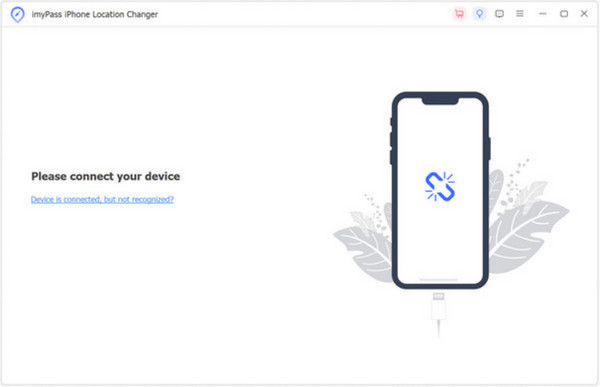
seçin Konumu Değiştir imyPass yazılımındaki mod. Bu mod, iPhone'unuzun GPS koordinatlarını değiştirmede esneklik ve hassasiyet sağlayarak belirli bir konumu doğrudan ayarlamanıza olanak tanır.
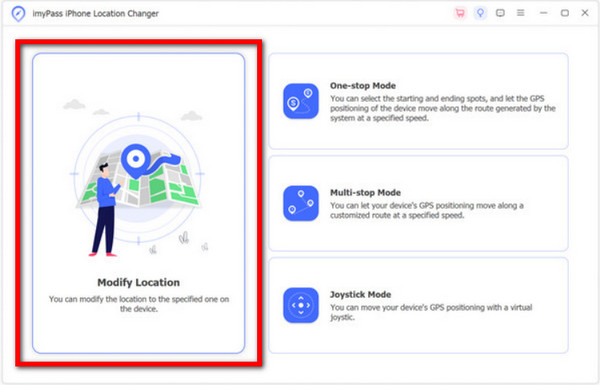
Konumu Değiştir moduna girdiğinizde, mevcut konumunuzun ana arayüzde görüntülendiğini göreceksiniz. İstediğiniz adresi Arama çubuğuna yazabilir ve haritayı tercih ettiğiniz herhangi bir konuma sürükleyebilirsiniz. İstenilen konumu ayarladıktan sonra Değiştirmeyi Onayla işlemi başlatmak için düğmesine basın.
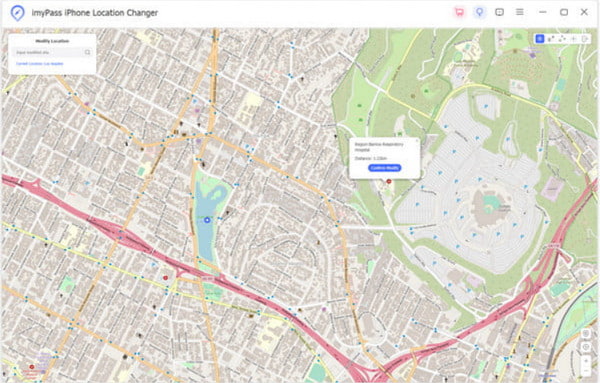
SSS.
-
iPhone GPS'im neden çalışmıyor?
iPhone'unuzun GPS'inin düzgün çalışmamasının birkaç nedeni olabilir. Bunun nedeni zayıf veya kararsız bir sinyal, konum hizmetleri ayarlarıyla ilgili sorunlar, güncel olmayan yazılım veya GPS kullanan uygulamada yaşanan bir aksaklık olabilir. Fiziksel engeller veya hatalı çalışan bir GPS çipi de soruna katkıda bulunabilir.
-
iPhone'umda GPS'imi nasıl sıfırlarım?
iPhone'unuzda GPS'i sıfırlamak için Ayarlar'a, Genel'e gitmeyi deneyin ve Sıfırla'yı seçin. Görüntülenen listede Konumu ve Gizliliği Sıfırla'ya dokunun, sizden istenen şifreyi girin ve Ayarları Sıfırla'ya dokunun. Sıfırlamanın ardından artık konumunuzu iMessage aracılığıyla kolayca gönderebilirsiniz.
-
iPhone'umda kaybolan GPS sinyalimi nasıl düzeltirim?
iPhone'unuzda GPS sinyali kaybıyla ilgili sorunlarla karşılaşıyorsanız sorunu çözmek için birkaç sorun giderme adımı uygulayabilirsiniz. Sinyal gücünü kontrol ederek başlayın ve daha iyi bir bağlantı için açık bir alana geçmeyi düşünün. Bağlantıyı sıfırlamak için Uçak Modunu açıp kapatarak GPS sinyalinin yeniden kurulmasına yardımcı olabilirsiniz. Cihazınızda Konum Servislerinin etkinleştirildiğinden ve doğru şekilde yapılandırıldığından emin olun. Diğer yöntemler bu yazıda.
-
Üçüncü taraf uygulamalar iPhone GPS performansını etkileyebilir mi?
Elbette üçüncü taraf uygulamalar iPhone GPS performansını etkileyebilir. Tüm uygulamaları, özellikle de GPS kullananları en son sürümlerine güncelleyin. Sorunlar devam ederse sorunlu uygulamaları yeniden yüklemeyi veya rehberlik için uygulamanın desteğiyle iletişime geçmeyi düşünün.
Çözüm
bu mu konum belirleyici iPhone'da çalışmıyor? Bu sorun yıllardır çözülüyor ama her zaman yüzeye çıkıyor. Bu nedenle sorunla karşılaştığınızda hemen çözebileceğiniz daha yeni bir yaklaşım sunduk. Buraya eklediğimiz eğitim ve rehber sayesinde iPhone'unuzda bir daha GPS sorunu yaşamayacaksınız. Sorunu çözmenin yanı sıra, sanal olduğundan bölgenizde bir santim bile hareket etmeden GPS koordinasyonunu kolayca yönetebileceğiniz bir yazılım ekledik. Bununla ilgili diğer konular hakkında daha fazla bilgi edinmek ister misiniz? Aşağıdaki diğer makaleleri okuyun.
Sıcak Çözümler
-
GPS Konumu
- Koordinatlarla En İyi Pokemon Go Konumları
- Life360'ta Konumunuzu Kapatın
- Telegram'da Konumunuzu Sahteleştirin
- iSpoofer Pokemon Go'nun incelemesi
- iPhone ve Android'de Sanal Konumları Ayarlama
- PGSharp Uygulamasının İncelenmesi
- Grindr'da Konumu Değiştir
- IP Konum Bulucunun İncelenmesi
- Mobile Legends Konumunu Değiştir
- Tiktok'ta Konumu Değiştir
-
iOS'un kilidini aç
-
iOS İpuçları
-
Android'in kilidini aç

